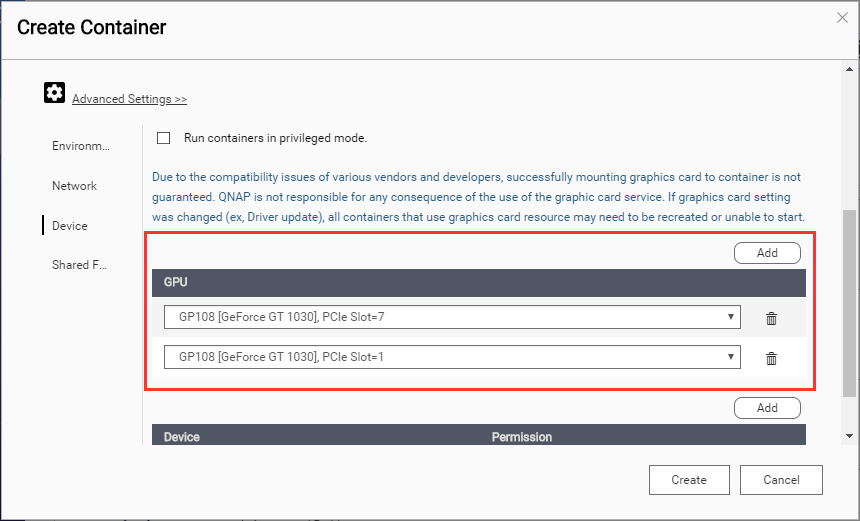Cómo usar TensorFlow con Container Station
Acerca de TensorFlow
TensorFlow™ es una biblioteca de software de código abierto para computación numérica que utiliza gráficas de flujos de datos. Los nodos del gráfico representan operaciones matemáticas, mientras que los bordes del gráfico representan matrices de datos multidimensionales (tensores) que se comunican entre ellas.